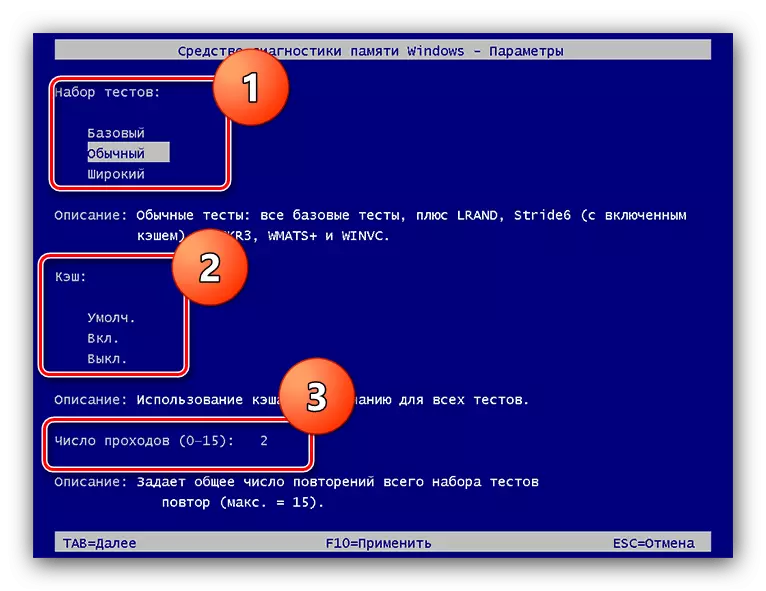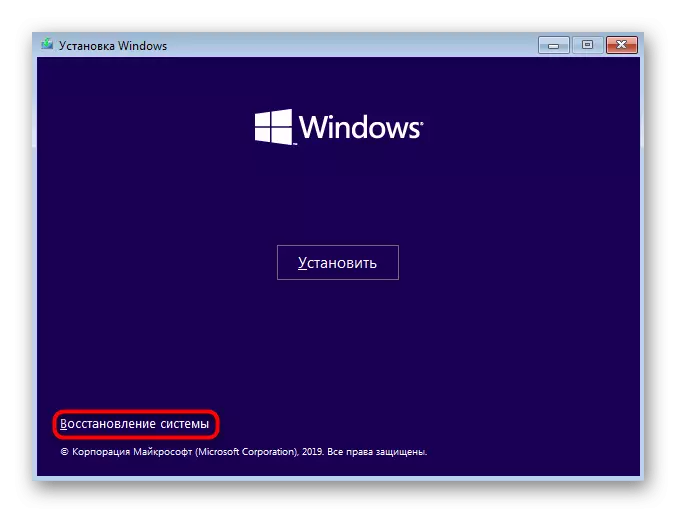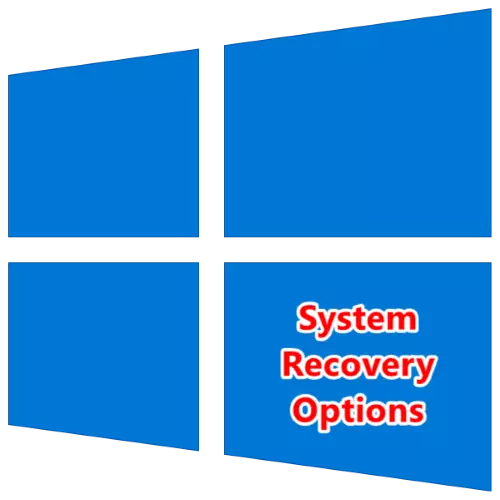
Stelsel herstel spyskaart
Die "dosyn" herstelkieslys word nou genoem "Spesiale aflaai opsies", dit lyk soos volg:

Daar is drie hoofpunte daarin:
- "Gaan voort" - die gewone bekendstelling van die bedryfstelsel, in geval van ernstige probleme dit kan nie werk;
- "Probleemoplossing" - die hoofitem, die inhoud daarvan wat ons in meer besonderhede hieronder sal oorweeg;
- "Skakel die rekenaar af" - Die parameternaam praat op sigself, druk dit sal die toestel afskakel.
Die eerste en derde items in gedetailleerde verduideliking het nie nodig nie, terwyl die tweede 'n gedetailleerde oorweging verdien.
Herstelgereedskap
Deur op "Probleemoplossing" te klik voordat u die volgende stel parameters sal verskyn:
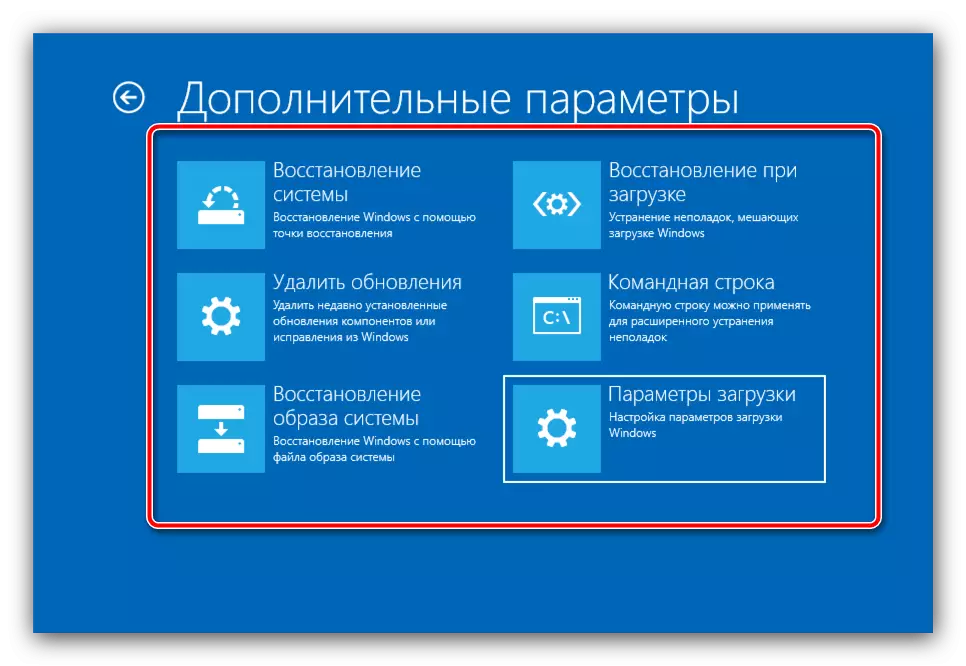
Nota! Beskikbare opsies in hierdie spyskaart hang af van die redaksionele kantoor van Windows 10, sodat sommige van hulle afwesig kan wees!
In sommige weergawes van die "dosyne", kan jy 'n intermediêre spyskaart, waarin die "Return die rekenaar na die oorspronklike toestand" en "addisionele parameters" parameters teenwoordig is te sien. Die aanstelling van die eerste is egter duidelik dat daar egter 'n aantal nuanses in die gebruik daarvan is wat deur een van ons outeurs in 'n aparte materiaal oorweeg is.
Lees meer: Hoe om Windows 10 te herstel na fabrieksinstellings
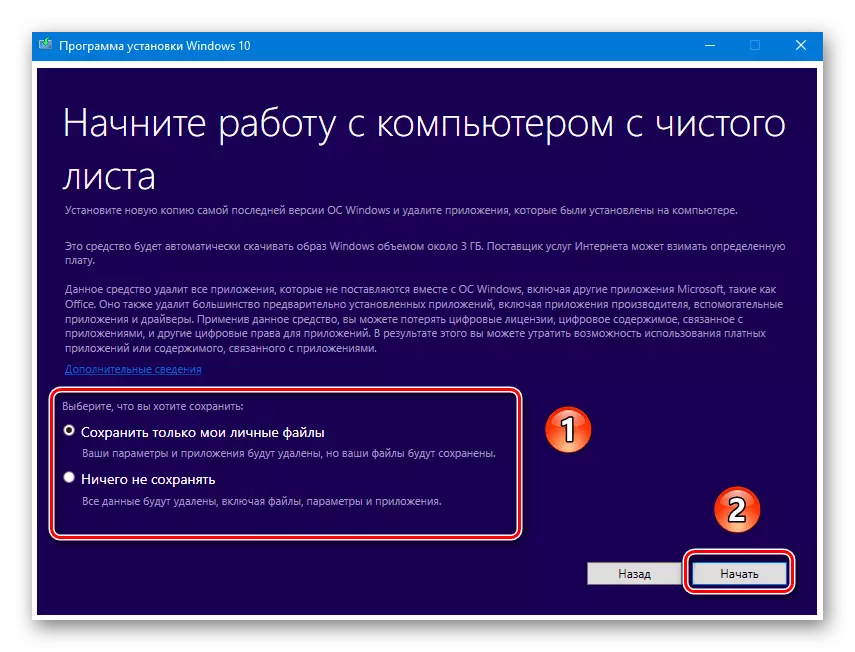
Onder addisionele parameters impliseer Microsoft-ontwikkelaars direk na die "herstel" gereedskap waaraan ons nou gaan. Hierdie spyskaart bevat die volgende beteken:
"Verwyder updates"
Soms kan die oorsaak van probleme met die begin van die begin van 'n mislukking of verkeerde geïnstalleerde opdatering wees - deur hierdie item kan u die nuutste geïnstalleerde verwyder en sodoende die stelsel terugbesorg.
Lees meer: Hoe om Windows 10-opdaterings te verwyder
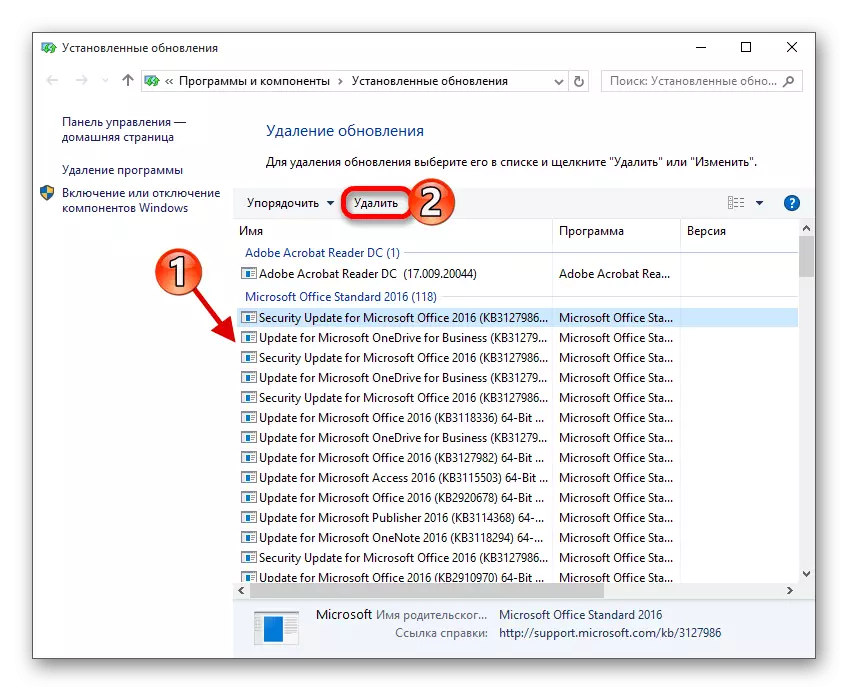
"Herstel van die beeldbeeld"
In die bedryfstelsel van Microsoft, wat begin met Windows XP, daar is 'n manier om 'n noodgeval beeld van 'n geïnstalleerde stelsel wat gebruik kan word om te herstel in die geval van probleme skep. Hierdie geleentheid om in byna onveranderde vorm in die "top tien" te beweeg en impliseer dus 'n voorlopige skepping van 'n toepaslike voorwerp. Alle items van hierdie prosedure het reeds een van ons outeurs oorweeg, dus gebruik die instruksies vir die onderstaande skakel.
Lees meer: Hoe om Windows 10 te herstel van die herstelbeeld
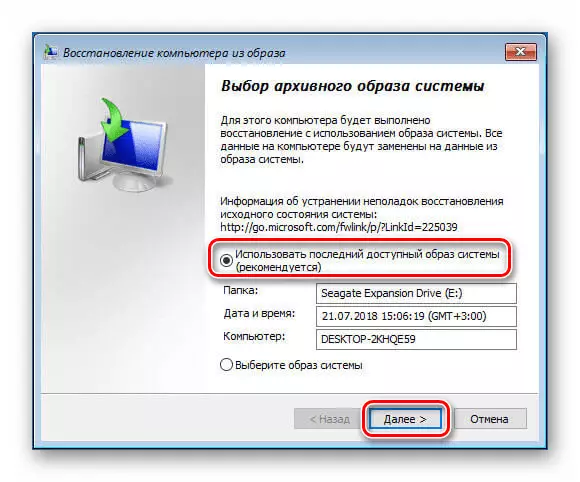
"Recovery wanneer laai"
Die volgende middel is 'n stelsel herstel nut by start-up, waarmee jy die integriteit van belangrike data kan kyk en uit te skakel nie-kritieke skade. Tydens die werk, dit doen alle aksies onafhanklik en gebruiker intervensie is amper nie nodig nie, maar in 'n aantal situasies kan dit nog steeds nodig wees - sulke gevalle is reeds beskou as in 'n aparte artikel op die webwerf.Lees meer: Herstel Windows 10 wanneer laai
"Recovery met die" command line ""
Die voorlaaste beskikbaar item is verantwoordelik vir die bekendstelling van 'n "command line". Met hierdie hulpmiddel, sal dit moontlik wees om 'n paar basiese diagnostiese vermoëns soos Chkdsk gereedskap of downloader redigering nuts te gebruik. Ons het reeds beskou as die opsies vir herstel "dosyne" met behulp van 'n teks koppelvlak, sodat ons net 'n skakel na die toepaslike onderrig gee sodat dit nie herhaal.
Lees meer: Herstel Windows 10 gebruik te maak van die "command line"
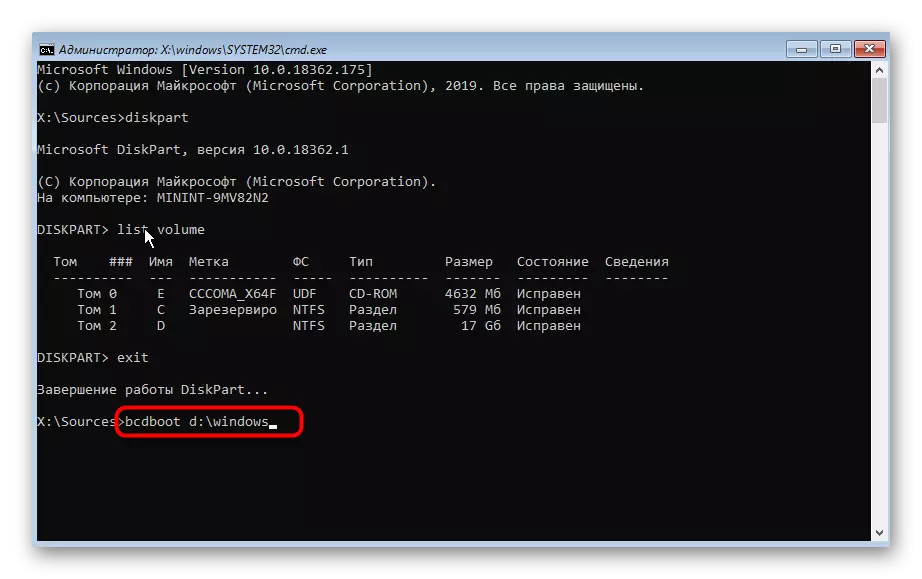
"Laai opsies"
Hierdie item fokus vertroud met die vorige weergawes van die bedryfstelsel alternatiewe laai agent, byvoorbeeld, "Safe Mode" of af van die operasie in die "command line". Tegnies, hierdie opsies is geen verskil van dié vir dieselfde Windows 7, maar ons raai u verder lees die leierskap.
Lees meer: Windows 10 boot opsies

Bykomende stappe na die System Recovery Options venster verskyn
In sommige gevalle, geensins van bogenoemde bring resultate. In so 'n situasie, moet ander maatreëls getref word wat ons verder en oorweeg.
- Die inoperability van die stelsel kan veroorsaak word deur die probleme met die geheue, dus met 'n konstante verskyning van die venster herstel, hetsy die "blou skerms" raai ons digitalisering die RAM modules.
Lees meer: Gaan RAM in Windows 10
- As 'n installasie-stick huidige of 'n optiese media is, kan hulle ook gebruik word om die gemak van die bedryfstelsel weer: jy moet eers die boot uit die ooreenstemmende ry in die BIOS, waarna jy die installasie gereedskap begin reeds installeer en jy kies die nodige resultate.
Lees meer:
Konfigureer BIOS om af te laai vanaf 'n datavinger
Herstel Windows 10 gebruik van die beeld van die installasie
- In 'n situasie waar die installeerder ontbreek, kan u die sogenaamde LIVECD gebruik: selfversorgende samestelling van 'n afgewerkte bedryfstelsel en 'n paar hulpprogramme wat na 'n optiese skyf of flash drive geskryf word. Om met 'n soortgelyke samestelling te werk, dieselfde as in die geval van die installasie draer.